在计算机网络中,共享文件夹是一种允许多台计算机之间共享文件和文件夹的功能。在不同的操作系统中,设置共享文件夹的方法可能会有所不同。下面我将为您介绍在Windows操作系统中设置共享文件夹的步骤:
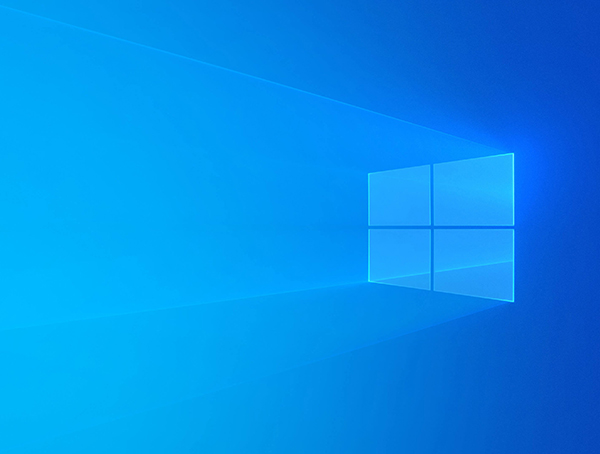
注意:以下步骤适用于Windows 10操作系统,其他Windows版本的设置方法可能会有细微差异。
- 选择要共享的文件夹: 首先,您需要选择您想要共享的文件夹。这可以是您计算机上的任何文件夹。
- 右键单击文件夹: 在Windows资源管理器中,找到并右键单击您想要共享的文件夹。
- 选择“属性”: 在弹出的上下文菜单中,选择“属性”。
- 进入“共享”选项卡: 在文件夹属性窗口中,选择“共享”选项卡。
- 点击“高级共享”: 在共享选项卡下,点击“高级共享”按钮。
- 勾选“共享此文件夹”: 在高级共享设置中,勾选“共享此文件夹”。
- 设置共享名称: 输入一个共享名称,这是其他计算机上可以看到的共享文件夹的名称。
- 点击“权限”: 在共享设置下,点击“权限”按钮,以便设置访问该共享文件夹的用户的权限。
- 选择用户或组: 在权限窗口中,可以选择添加特定的用户或用户组来限制访问权限。
- 选择权限: 为所选用户或用户组分配适当的权限,例如“读取”或“读取/写入”。
- 确认设置: 确认设置后,点击“确定”关闭权限窗口。
- 点击“应用”: 回到共享设置窗口,点击“应用”按钮。
- 点击“确定”: 最后,点击“确定”按钮,完成共享文件夹的设置。
现在,您的文件夹已经设置为共享,其他网络上的计算机可以通过网络访问并查看或编辑这个文件夹中的内容。
请注意,设置共享文件夹可能会涉及到网络设置和安全性问题。确保在设置共享文件夹时,您已经考虑了网络安全性和隐私保护。


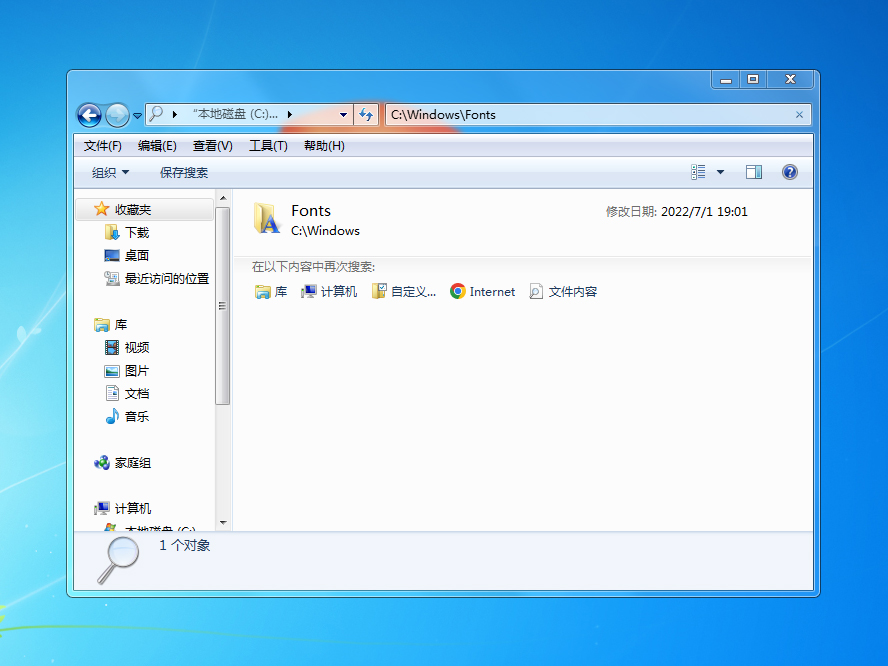







还没有评论,来说两句吧...